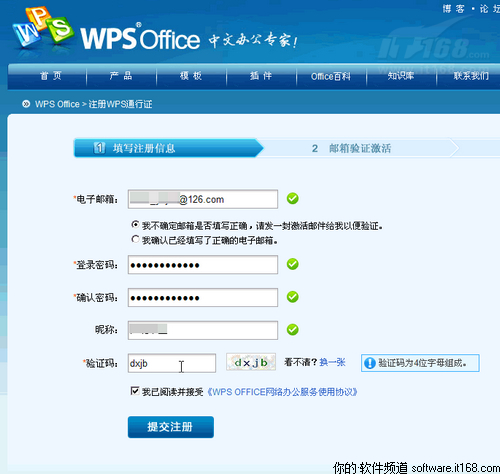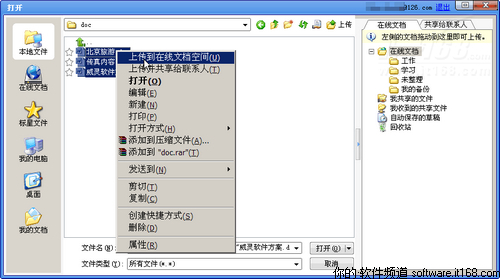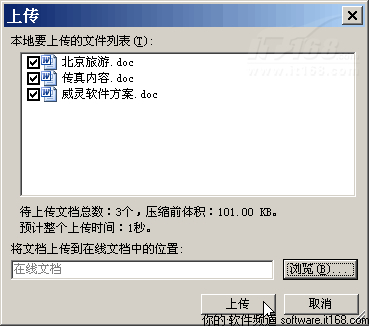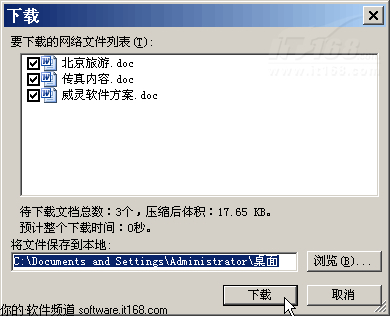【IT168 应用】近来,云计算(Cloud Computing)概念逐渐流行起来,它正在成为一个通俗和大众化(Popular)的词语。在办公领域,云计算则引申出了云办公的概念。即将数据全部存储到网络服务端,我们在任何地方都可以打开并编辑。
WPS作为老牌的Office产品,一直不断创新,并紧跟时代潮流。最新版的WPS 2010提供了多项特色,开启了云办公的新时代。WPS 2010最为亮点的功能集中在“云办公”,也是其核心优势所在。笔者第一时间进行了试用,将其主要特色功能一一与大家分享。
一、优化网络操作流程 更加简洁
此版本优化了通行证的注册流程,变得更为简洁、方便,大家只要打开http://www.wps.cn/index.php?mod=passport&act=register ,再输入相应的内容即可很容易生成一个ID(如图1)。
二、优化在线文档上传和下载流程
WPS 2010优化了在线文档的上传和下载流程,我们只要单击“文件”→“打开”命令,然后单击“本地文件”,再配合Ctrl或Shift键选中多个文档,右击之,选择“上传到在线文档空间”命令(如图2)。然后在打开的窗口中确认上传文件夹(在线文档空间同样支持文件夹分类)和上传文件即可很容易上传(如图3)。当然,我们也可以从左侧的“本地文件”中选中多个文件,将其拖放到右侧的“在线文档”中的文件夹中,来实现直接上传。
在默认情况下,WPS提供了高达1GB的在线文档空间,足可以放下很多的文档。这样,我们可以在家里也能够打开公司上传的网络文档,并进行编辑,在编辑后保存到在线文档空间中,在公司重新使用。这样一来,文档再也不必到处带,也不必担心它会泄露机密了。
另外,我们也可以单击图2窗口左侧的“在线文档”,在在线文档中配合Ctrl或Shift键选中多个文档,右击,选择“下载到本地”命令(如图4),之后 再选择本地下载文件夹即可(如图5)。所有操作,一键实现,十分方便。